Inhaltsverzeichnis
Erstellung einer Custom Firmware 4.3.2 mit dem PwnageTool 4.3.2
Das neue PwnageTool 4.3.2 wurde veröffentlicht und ermöglicht die Erstellung einer Custom iOS 4.3.2 Firmware inkl. untethered Jailbreak. Man muss das Gerät nun nicht mehr nach jedem Ausschalten erneut an den PC anschließen und tethered starten. Der Unlock funktioniert via ultrasn0w, wobei beim iPhone 4 das BaseBand 01.59.00 und beim iPhone 3GS alle BaseBands unter 05.16.00 inkl. iPad BaseBand 06.15.00 unterstützt werden.
Als Basis für den untethered iOS 4.3.2 Jailbreak wird neben dem Bootrom – Exploit Limera1n der untethered Jailbreak von i0n1c genutzt. Da beim iPad 2 kein Bootrom – Exploit anwendbar ist bzw. entdeckt wurde, funktioniert der Jailbreak auf diesem Gerät nicht.
Ansonsten werden alle Geräte unterstützt, auf die man Firmware 4.3.2 aufspielen kann:
- iPhone 3GS
- iPhone 4
- iPod touch 3G
- iPod touch 4G
- iPad 1
- Apple TV 2G
Schritt 1: Downloade das PwnageTool 4.3.2 (NUR MAC) und die originale iOS 4.3.2 Firmware für dein Gerät.
Schritt 2: Sobald alles heruntergeladen ist, öffne das PwnageTool 4.3.2 durch einen Klick auf die .dmg – Datei.
Schritt 3: Klicke oben im Menü auf Experten Modus und wähle das gewünschte Gerät aus. Klicke danach auf den blauen Pfeil.
Schritt 4: Klicke im nächsten Fenster auf .ipsw Firmware auswählen und danach auf den blauen Pfeil. Suche dann nach der soeben heruntergeladenen Firmware.
Schritt 5: Nachdem die Firmware erfolgreich verifiziert wurde, wirst du zu einem Fenster mit verschiedenen Auswahlmöglichkeiten gebracht. Klicke hier auf Allgemein und danach auf den blauen Pfeil.
Schritt 6: Jetzt sollte ein Fenster mit den Auswahlmöglichkeiten iPhone aktivieren etc. erscheinen. Lasse hier iPhone aktivieren nur angehakt, wenn du dein iPhone nicht mit der SIM – Karte eines offiziellen Netzbetreibers aktivierst. Deaktiviere die Option nur, wenn du dir absolut sicher bist. Lasse die Einstellung bei Größe der root Partition so wie sie ist. Klicke danach auf den blauen Pfeil.
Schritt 7: Das nächste Fenster heißt Cydia Einstellungen. Hier kannst du Pakete hinzufügen, die schon bei der Aufspielung der Firmware in Cydia installiert werden sollen. Empfehlenswert sind die beiden Pakete OpenSSH und OpenSSL. Wenn du alle gewünschten Pakete hinzugefügt hast, klicke auf den blauen Pfeil.
Schritt 8: Das nächste Fenster ist die Paketauswahl. Hier muss Cydia Installer angehakt bleiben – logisch oder? Klicke auf den blauen Pfeil.
Schritt 9: Du hast alle Einstellungen erfolgreich abgeschlossen. Klicke in diesem Fenster auf Erstellen und danach auf den blauen Pfeil, um die Erstellung der Custom Firmware zu beginnen.
Schritt 10: Das PwnageTool wird dich fragen, wohin die Custom Firmware gespeichert werden soll. Wähle hier am besten Schreibtisch aus, um die Custom Firmware später nicht aus Versehen mit der originalen Firmware zu verwechseln.
Schritt 11: Nachdem du auf Sichern geklickt hast, beginnt der Prozess der Erstellung der IPSW. Sei geduldig, denn der Prozess kann bis zu 10 Minuten dauern. Spiele in der Zeit der Erstellung auch nicht am MAC rum, sondern warte geduldig ab. Somit verlangsamst du den Prozess nicht unnötig.
Schritt 12: Bei der Frage nach dem Administratorpasswort, gib es ein und klicke auf OK, um den Prozess fortzusetzen. Sobald die Firmware erstellt wurde, wird dich das PwnageTool durch die Schritte in den DFU – Modus führen. Folge hierzu einfach den Anweisungen. Drücke Home + Power für 10 Sekunden, lasse danach Power los und halte Home weitere 10 Sekunden gedrückt.
Schritt 13: Wenn alle Schritte erfolgreich waren, wird sich dein Gerät jetzt im DFU – Modus befinden und das PwnageTool dies mit folgender Meldung quittieren:
Schritt 14: Öffne jetzt iTunes und spiele die Custom Firmware durch Klicken auf Wiederherstellen, während du die ALT – Taste gedrückt hälst, ein.
Schritt 15: iTunes wird die Firmware entpacken und auf deinem Gerät installieren. Wenn alle Schritte erfolgreich waren, hast du am Ende ein Gerät mit iOS 4.3.2 untethered Jailbreak und altem BaseBand.
Unlock per ultrasn0w:
ultrasn0w funktioniert beim iPhone 3GS nur mit BaseBand 05.13.04 und 06.15.00; beim iPhone 4 nur mit BaseBand 01.59.00. iPhone 4 – Unlocker mit höherem BaseBand als 01.59.00 nutzen bis BaseBand 04.10.01 die Gevey SIM.
- Öffne Cydia
- Lasse die Quellen vollständig aktualisieren
- Gehe am unteren Bildschirmrand auf Suche
- Tippe ultrasn0w in die Suchmaske ein (das “o” ist eine “Null”)
- Installiere das Paket und starte dein Gerät anschließend neu
- UNLOCKED!
Downloads:
- PwnageTool 4.3.2 (NUR MAC)
- originale iOS 4.3.2 Firmware


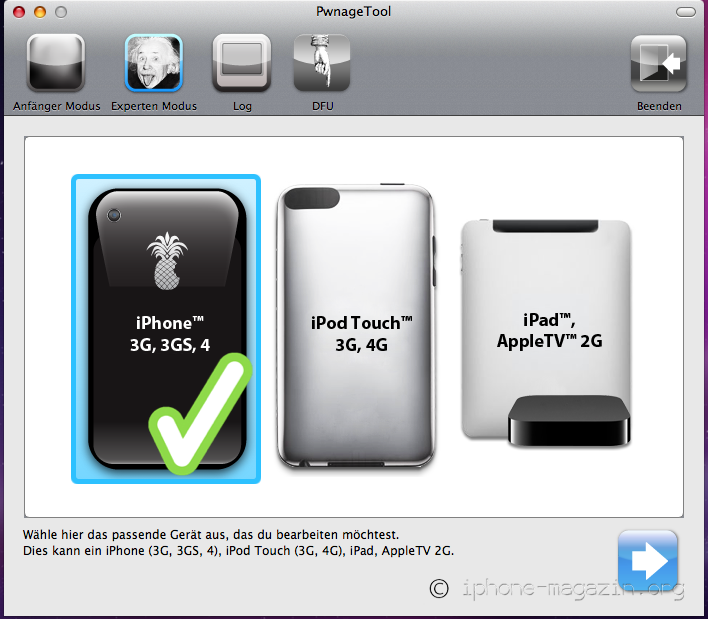
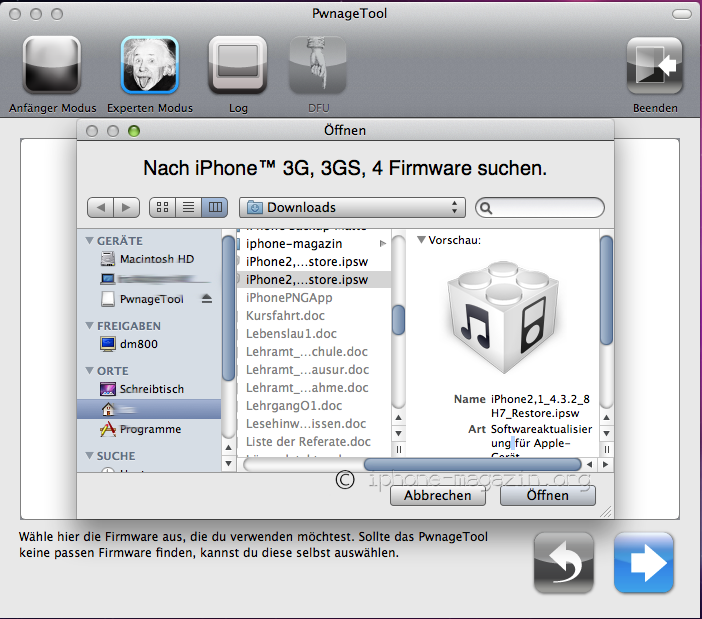

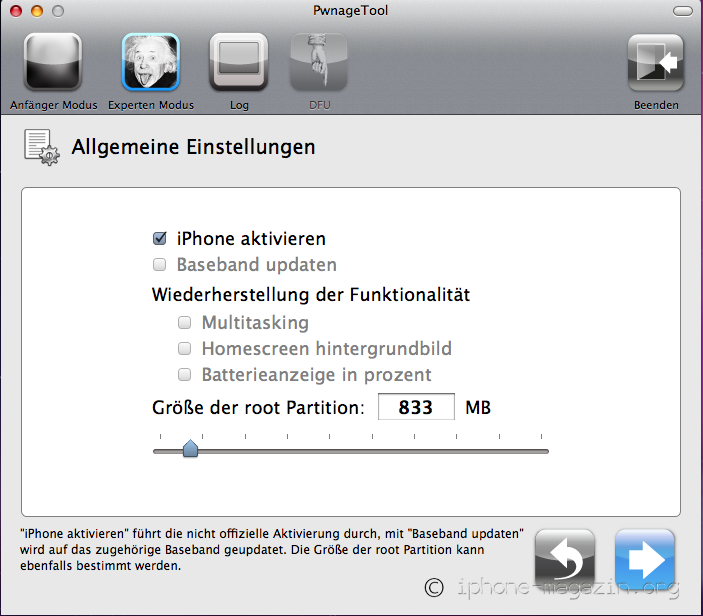
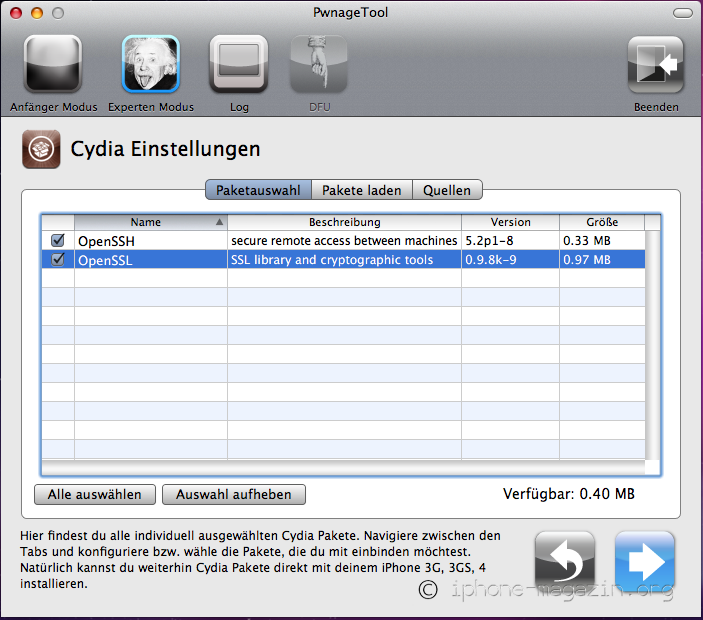
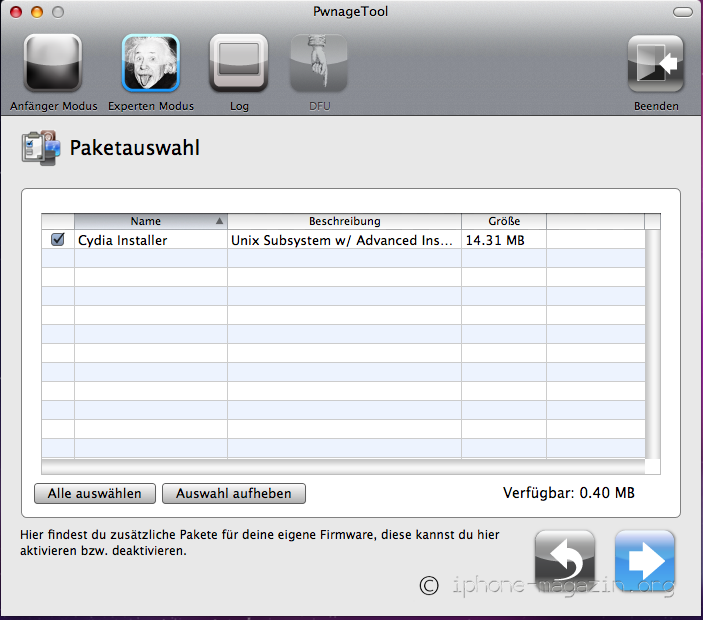
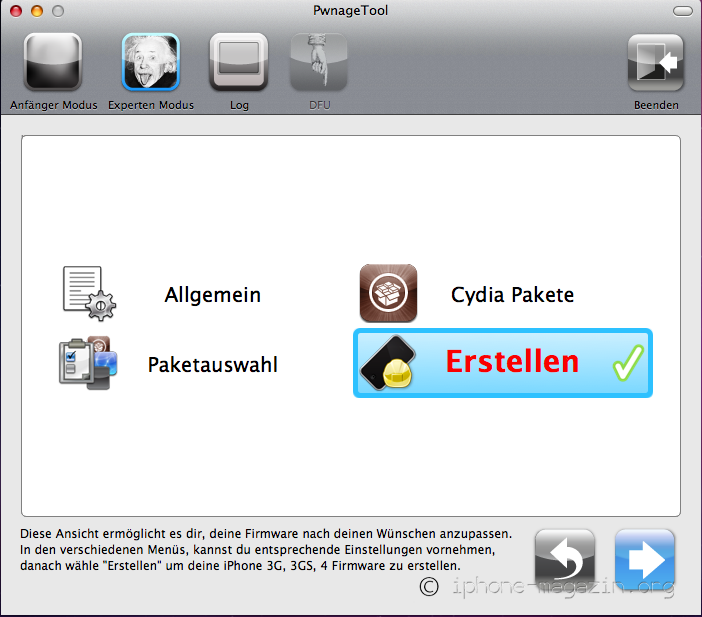
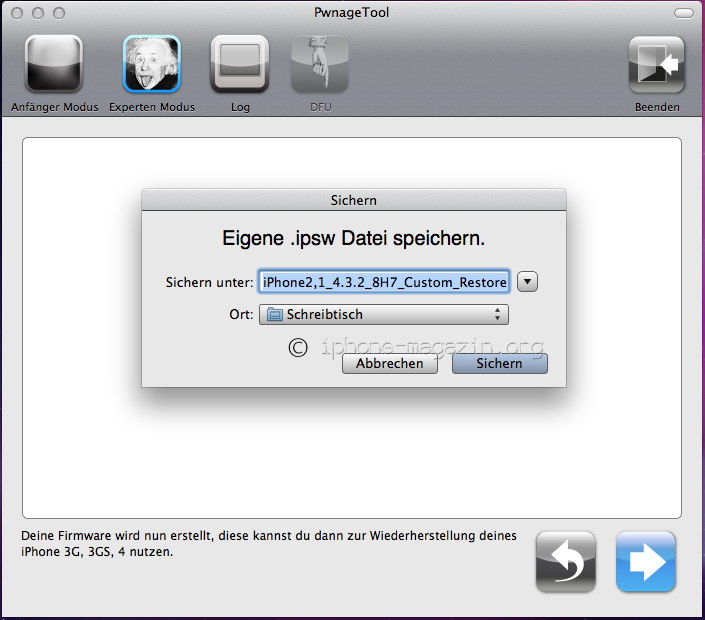
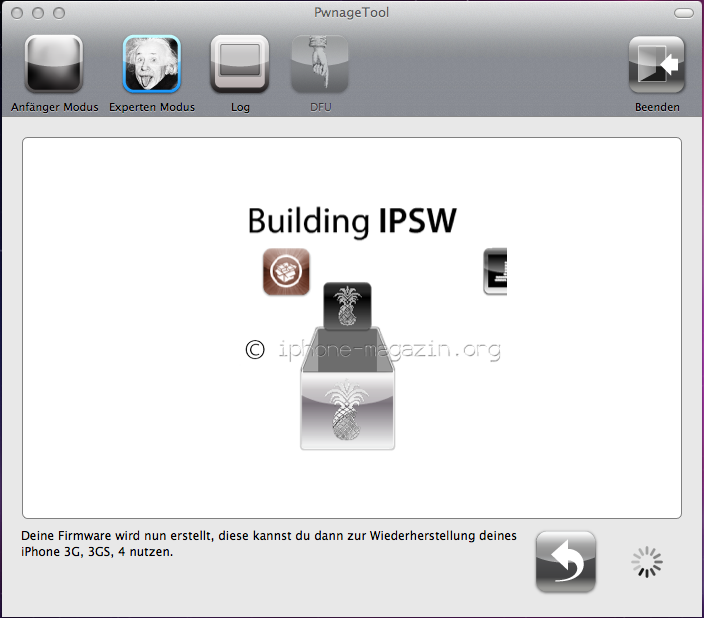
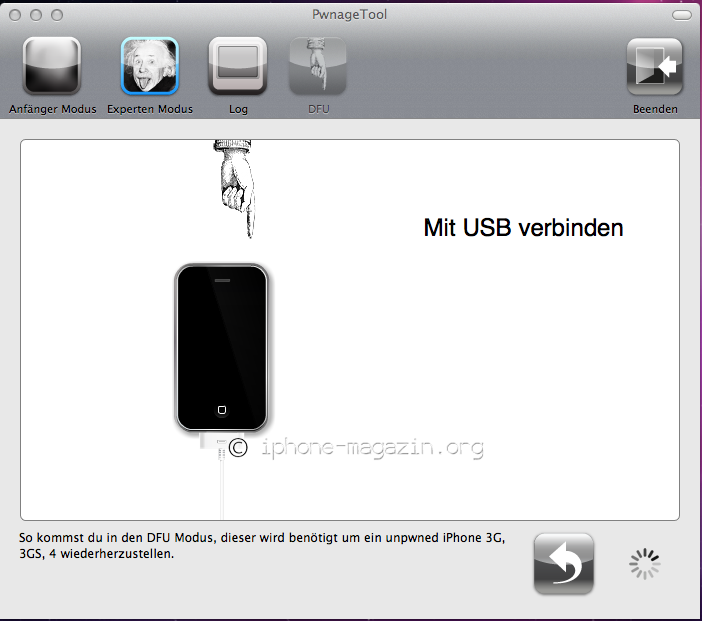
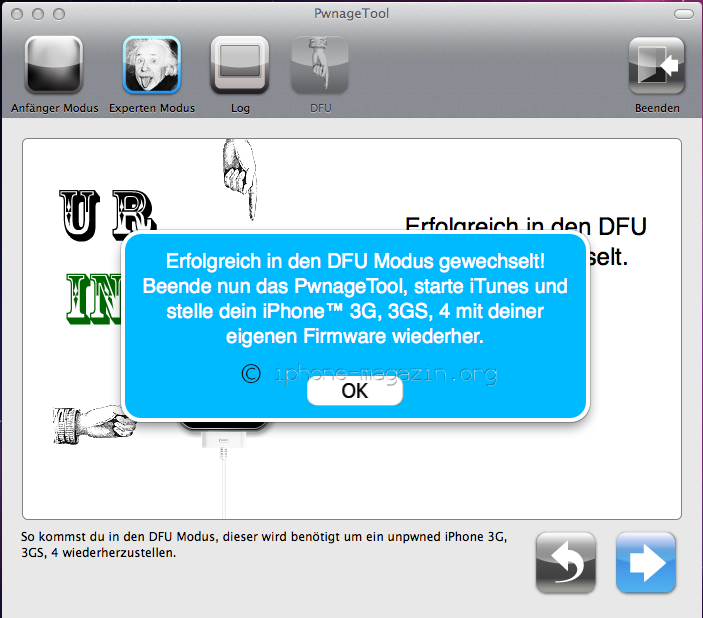





Hallo,
ich habe die Anleitung Schritt für Schritt befolgt und erhalte im letzten Schritt die Fehlermeldung “This device isn’t eligible for the requested build”. Jetzt geht garnichts mehr. Woran kann das liegen? Vielen Dank für die Hilfe
Danke für die gut verständliche Anleitung.
Hier noch eine Frage:
Kann man ein Telekom locked 3Gs mit ultasn0w kompatiblem baseband ohne hacktivation mit pwnage schon vor der aktivierung unlocken um dann mit einer anderen Sim die aktivierung durchzuführen um sofort valide push certifikate zu bekommen?
langer Satz geworden…
So long
Du kannst dir einfach ne tmobile sim suchen zur aktivierung (evtl. ausleihen) und mit dieser dann aktivieren. Ansonsten bräuchtest du eine custom firmware mit hacktivation.
Und nein: aktivierung kommt immer vor unlock!
Gut das mal so klar gelesen zu haben. Ich werde wohl lieber irgendwo eine tmobile sim suchen als hacktivieren, denn seit push einfach nur arbeit…
Danke nochmal